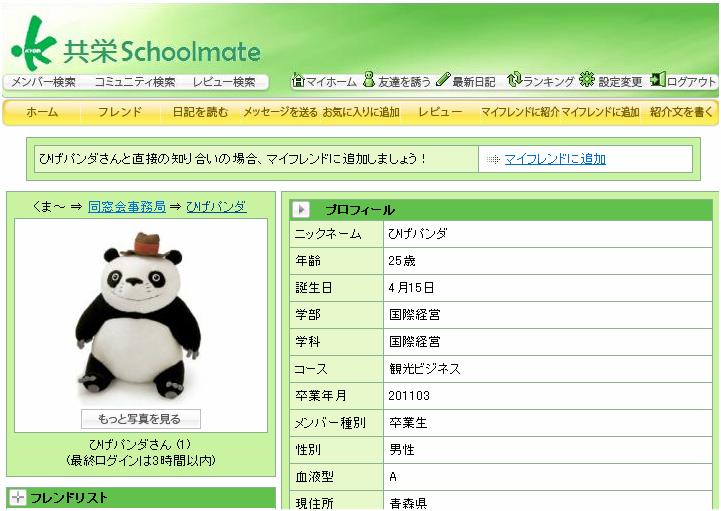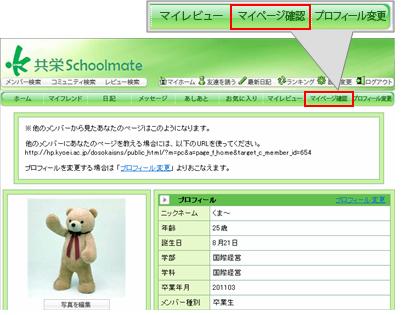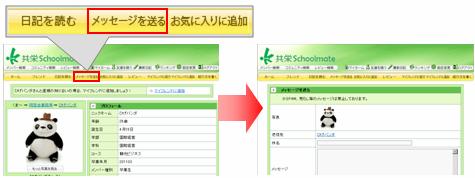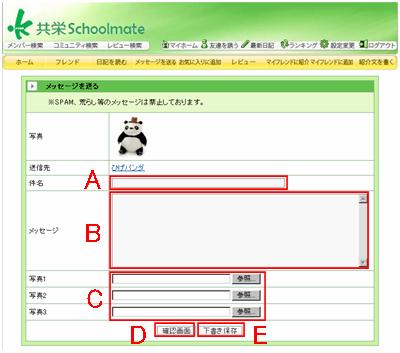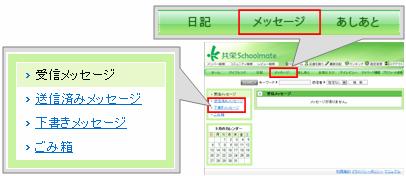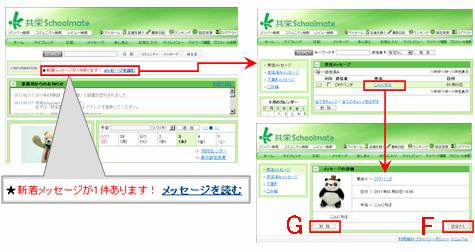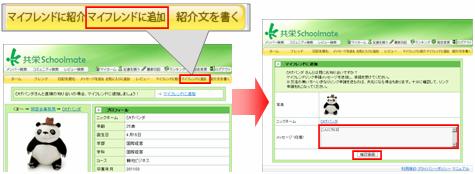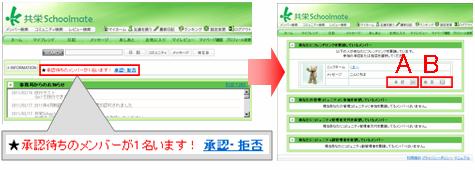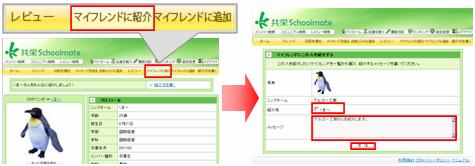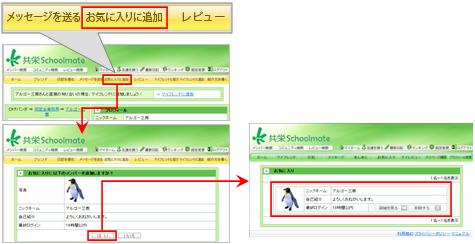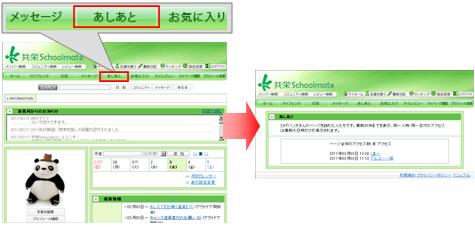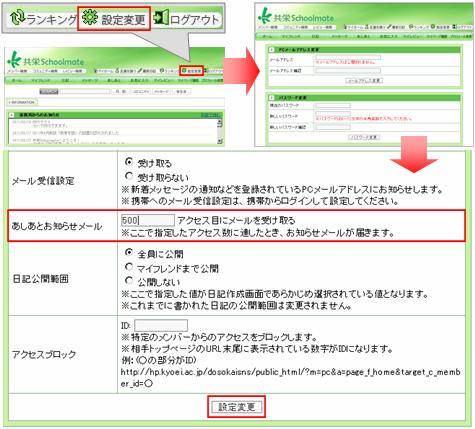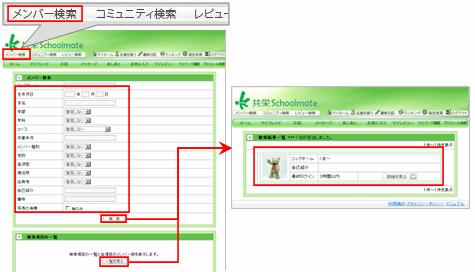SNSページ内の各所にあるニックネームまたはメンバー画像をクリックすると、そのメンバーのページが表示されます。
ここにはそのメンバーのプロフィール(公開されているもの)やフレンドリスト、参加コミュニティリスト、日記のタイトルなどが表示されます。
既に知人である場合、興味を持った場合などはここからメッセージを送信したりフレンド登録を申し込んだりできます。
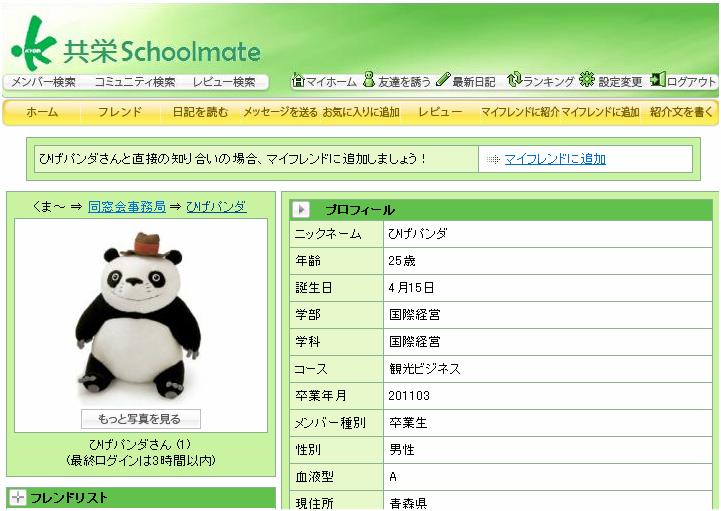
また、逆に他のメンバーが自分のページを見た際にどのように見えるかは、メニューバーの「マイページ確認」から表示することができます。
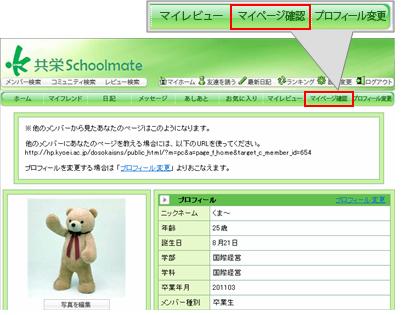
表示したメンバーにメッセージを送るには、メニューバーの「メッセージを送る」をクリックしてメッセージ作成画面を表示します。
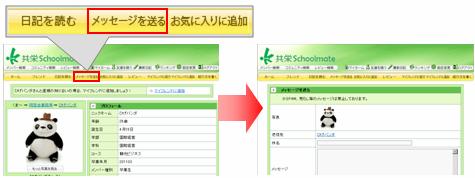
ここで、A.件名、B.メッセージ本文を入力し、D.確認画面をクリックします。次の画面で内容確認後、「送信」ボタンをクリックすると、メッセージを送信できます。
画像を添付する場合は、C.参照でファイルを選んでからD.確認画面をクリックしてください。
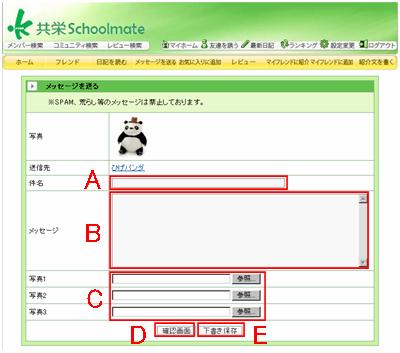
ここで送信したメッセージは該当メンバーの受信メッセージボックスに追加され、送信したメッセージはホームのメニューバーにある「メッセージ」から「送信済みメッセージ」を選択すると確認できます。
また、メッセージ作成画面でE.下書き保存をクリックすると、すぐにはメッセージを送らず、後であらためて送ることができます。
下書き保存されたメッセージは、ホームのメニューバーにある「メッセージ」から「下書きメッセージ」を選択すると表示されます。
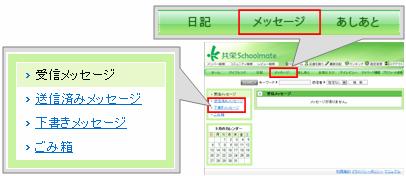
逆に、メッセージを受け取った場合はホームのインフォメーション欄に赤字で「新着メッセージが○件あります!」と表示されます。「メッセージを読む」をクリックすると受信メッセージの一覧が表示されますので、メッセージのタイトルをクリックして本文を表示してください。
過去に受信したメッセージはメニューバーにある「メッセージ」をクリックすると表示されます。
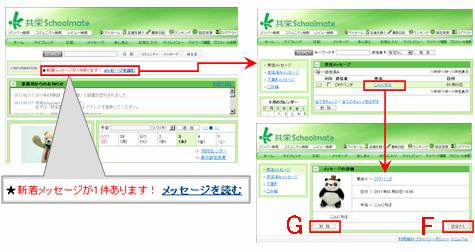
メッセージ表示画面ではF.返信する、G.削除が選択可能です。
返信する場合はメッセージ作成に移り、削除するとこのメッセージが「ごみ箱」に移動します。
(この時点ではまだ完全に削除はされず、ごみ箱から削除した時点で完全に削除されます)
表示しているメンバーをマイフレンドとして登録するには、メニューバーにある「マイフレンドに追加」をクリックします。
メッセージ作成画面が表示されますので、ここでメッセージを入力して「確認画面」ボタンをクリックします。
次の画面で内容確認後、「送信」ボタンをクリックすると、
フレンド登録依頼が送信されます。
依頼が承認された時点で、フレンドとして登録されます。
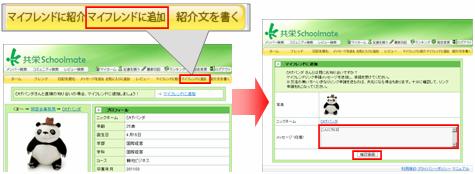
逆に、フレンド登録を依頼された場合、ホーム画面のインフォメーション欄に「承認待ちのメンバーが○名います!」と表示され、「承認・拒否」をクリックすると承認画面が表示されます。
ここでA.承認を選択するとフレンド登録され、メッセージ作成画面が表示されます。
B.拒否を選択した場合、フレンド登録依頼は削除されますが、依頼していたメンバーには特に通知はされません。
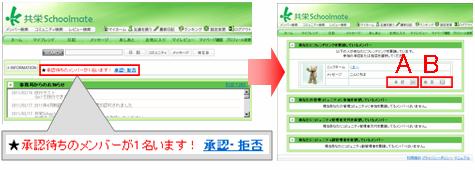
フレンドになったメンバーのメニューバーから「紹介文を書く」をクリックするとそのメンバーを第三者に紹介する文章を書くことができます(既に書いた紹介文を編集するのもこのページから行います)。
また、紹介文を書いていないメンバーを表示した場合、メニューバー下に「~さんをみんなに紹介しましょう!」という文章と紹介文を書くためのリンクが表示されますので、ここから紹介文を書くこともできます。
紹介文を削除するには、ホーム画面左のマイフレンドリスト下にある「マイフレンド管理」をクリックしてフレンド管理画面に移り、該当メンバーの紹介文の下にある「削除」をクリックしてください。

紹介文では他のメンバーすべてに対し紹介することになりますが、特定のフレンドに対してメッセージでメンバーを紹介することもできます。
紹介するメンバーのメニューバーから「マイフレンドに紹介」を選択するとメッセージ作成画面に移りますので、ここで送信先のフレンドを選択し、メッセージを入力後、「送信」ボタンをクリックします。
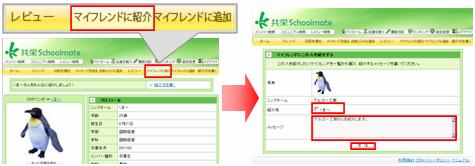
フレンドとして登録されてはいないがよく見るメンバー、フレンドの中でも特によく見るメンバーをブックマーク登録し、訪ねやすくすることができます。
メンバーのメニューバーから「お気に入りに追加」をクリックし、「お気に入りに以下のメンバーを追加しますか?」という確認画面で「はい」ボタンをクリックします。
お気に入りに追加したメンバーは、ホームのメニューバーにある「お気に入り」をクリックするとリスト表示されます。お気に入りからの削除もこのリストから行います。
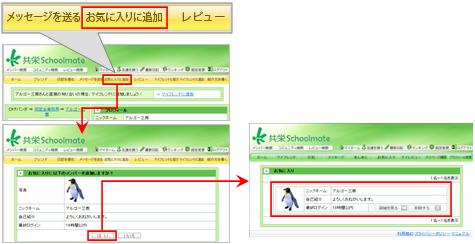
なお、お気に入りに追加・削除したことはそのメンバーには通知されません。
メンバーのページ(ホーム、日記など)を閲覧した場合、その記録が「あしあと」として保存され、自分についた「あしあと」はホームのメニューバーから見ることができます。
あしあとは、最新30件まで表示されますが、同じメンバーが一日に複数回アクセスした場合は最新のものだけが表示されます。
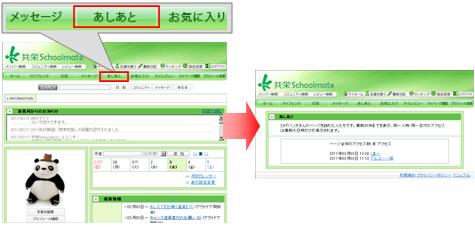
また、アクセス数が一定の数値になったときにメールで通知が届くように設定ができます。
ホームのメニューバー「設定変更」から「あしあとお知らせメール」を指定すると、その数値になったときにお知らせメールが届きます(下図の状態で「変更」をクリックすると、500件目のあしあとがついた時点でお知らせメールが届きます)。
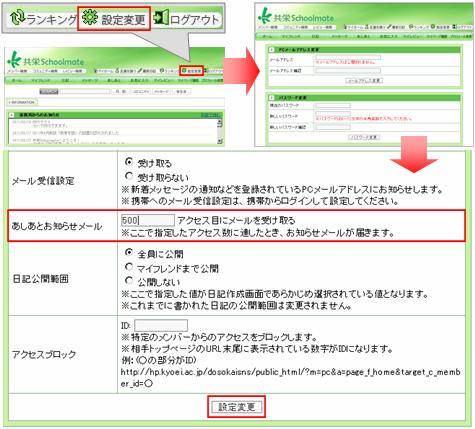
プロフィールや名前からメンバーを検索するには、メニューバーにある「メンバー検索」をクリックしてください。ここで各項目を入力して「検索」をクリックすると、検索結果が表示されます。
ただし、プロフィール項目は一致しても、公開する設定になっているメンバー以外は表示されません。
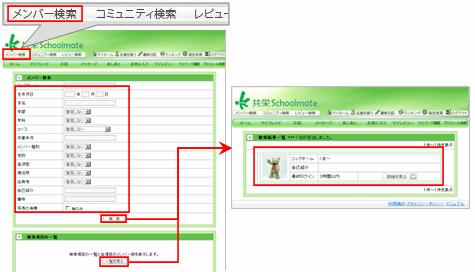
また、何も項目を入力・選択せずに「検索」をクリックすると現在登録しているすべてのメンバーが登録日時の新しいものから表示されます。